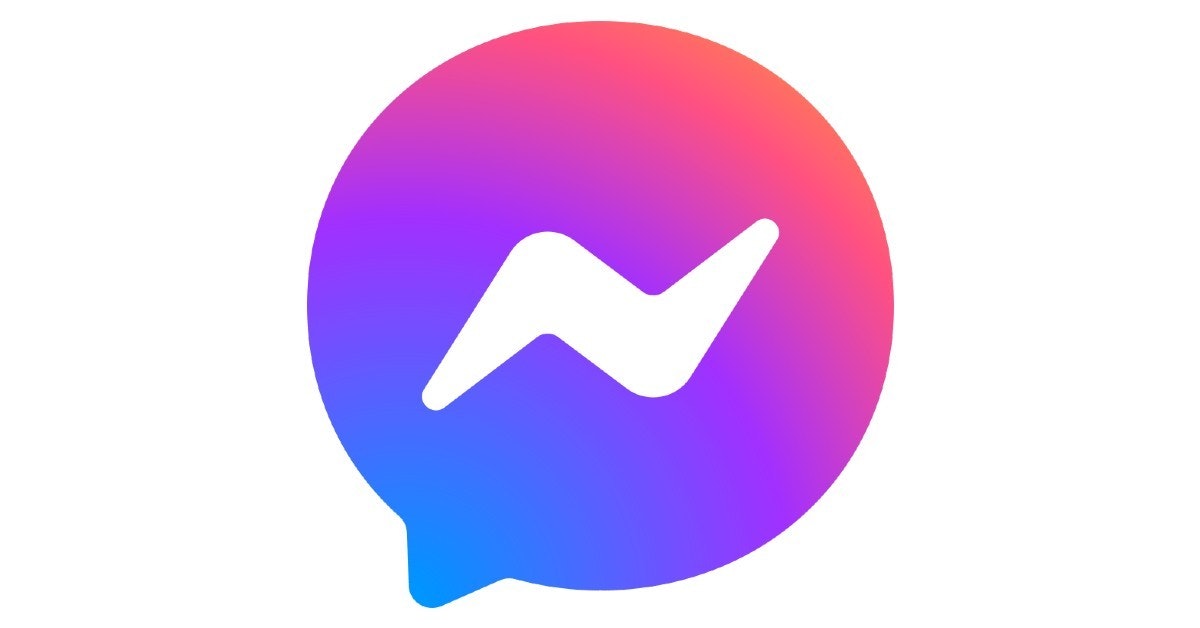你可能都有這樣的經驗,Messenger不小心開啟懸浮視窗也就是所謂的聊天泡泡後覺得很礙眼,但卻又找不到地方可以關閉。或是不小心關閉後,卻再也怎樣都無法開啟,就算在設定中選擇了「所有對話都能以對話框形式顯示」也無法將已經取消的聊天泡泡重開。這篇教學將告訴你,如何開啟聊天泡泡、如何關閉聊天泡泡、關閉後如何重新開啟聊天泡泡,以及如何永久關閉Messenger的聊天泡泡懸浮視窗。
聊天泡泡的開啟與關閉方式 也可永久關閉
有些人覺得聊天泡泡很礙眼,也有些人覺得可以在玩遊戲時不用切換畫面立即回訊息很方便,不論你要開啟還是關閉都能了解一下它的設定方式。要開啟它有2個步驟,首先要在設定內聊天泡泡選項選擇「所有對話都能以對話框形式顯示」,接著在想要開啟聊天泡泡的對話中選擇「以聊天泡泡形式顯示」即可。設定上並不複雜,但由於選項藏的比較深,因此比較容易找不到開啟的方式。
關閉的方式有幾種,你可以在聊天泡泡設定選項中選擇「不允許以對話框形式顯示任何內容」就能完全關閉所有聊天泡泡。另外若要針對特定對象、群組開啟,也可從個別對話中選擇「僅允許特定對話以對話框形式顯示」,就能個別進行設定。
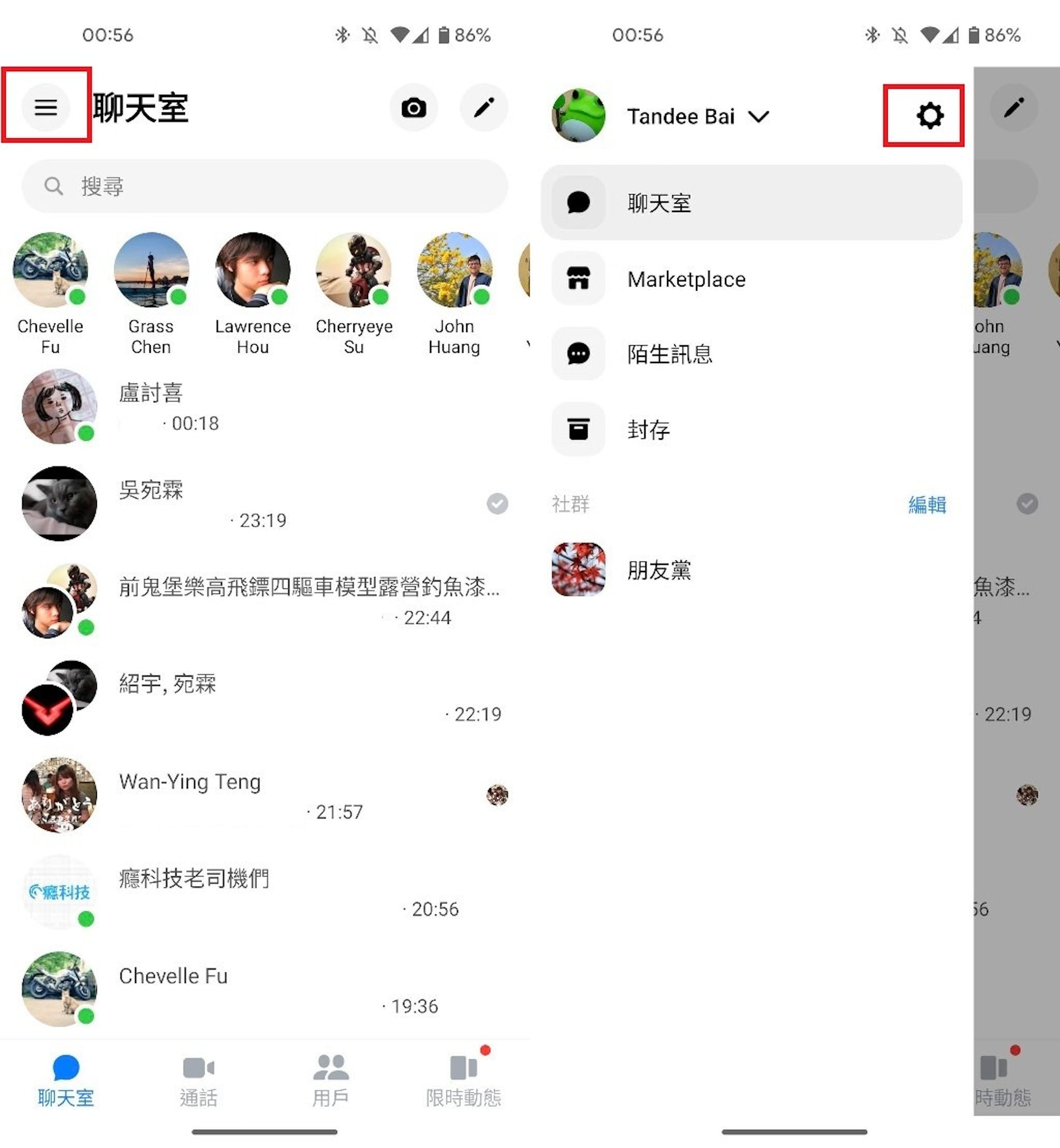
▲開啟Messenger後點選左上角開啟選單,接著在選單中點選右上方齒輪進入設定頁面。
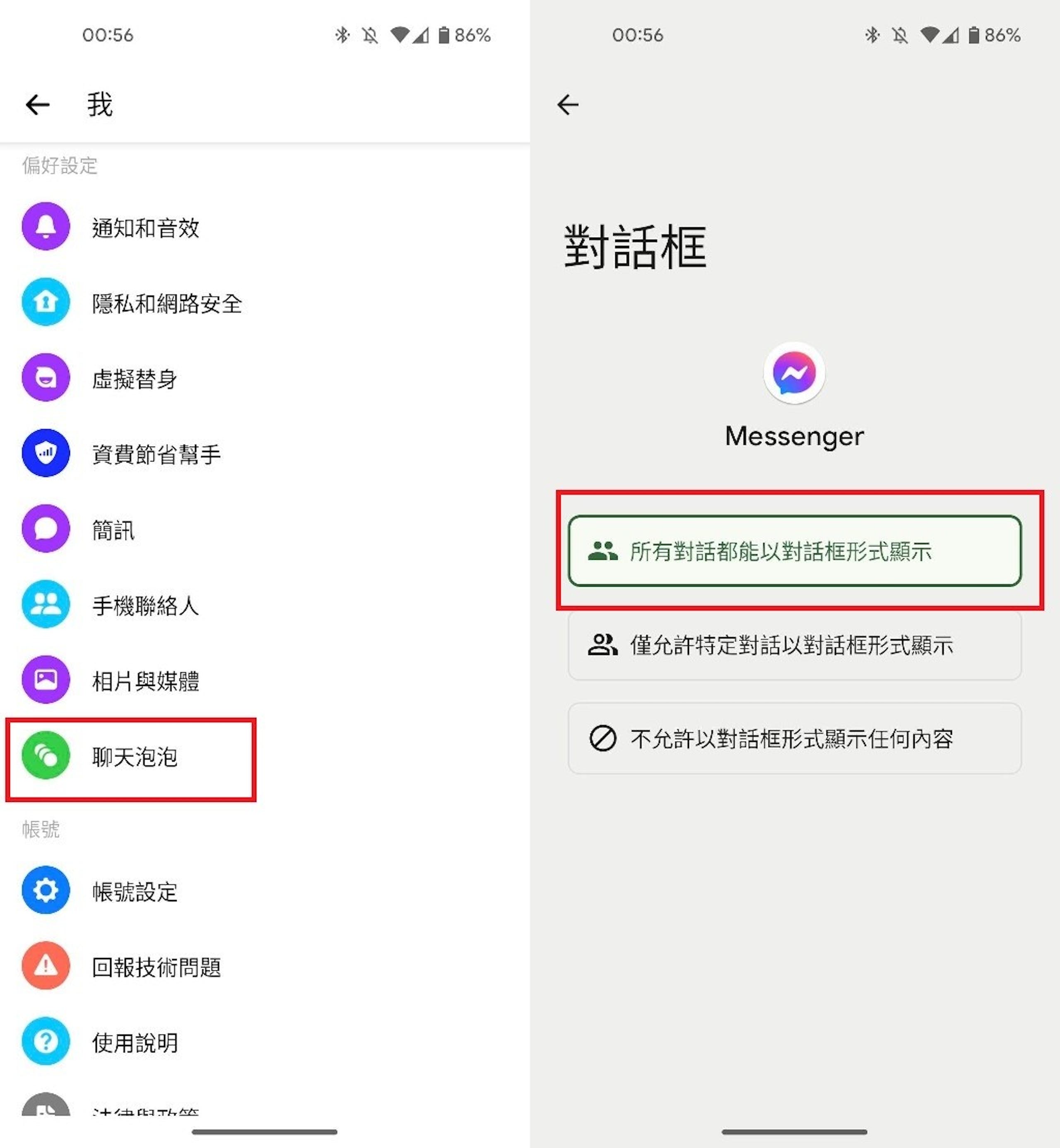
▲在設定中先選擇聊天泡泡選項,接著在對話框設定中選擇所有對話都能以對話框形式顯示,如果要永久關閉則選擇最底下的不允許以對話框形式顯示任何內容。
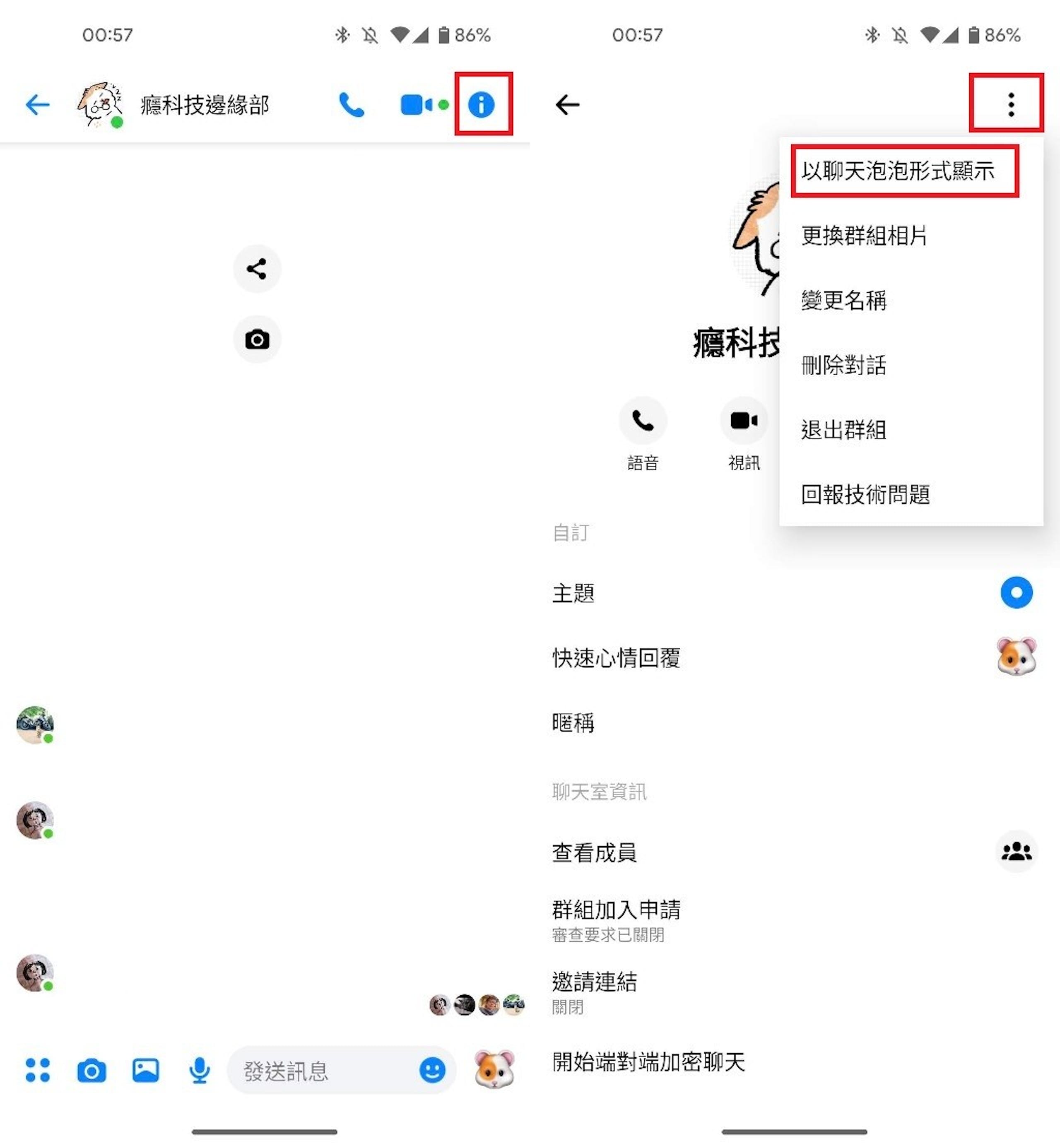
▲接著選擇你想要開啟聊天泡泡的對話或是群組,先點選右上角的i圖示,接著在下一個頁面中點選右上角圖示,並選擇以聊天泡泡形式顯示。
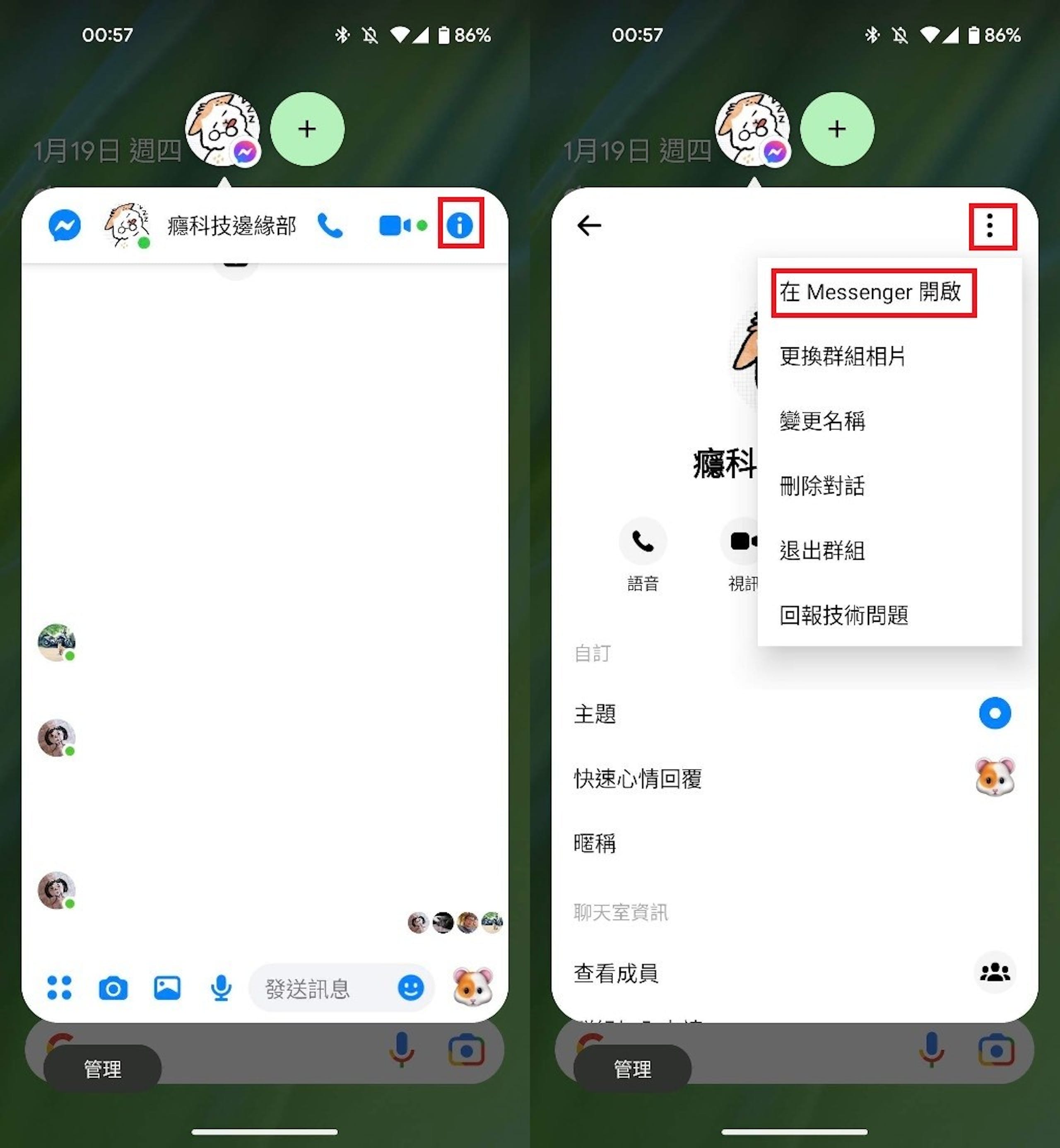
▲此時就能看到對話視窗變成聊天泡泡的樣式,要回復也很簡單,只要先點選i圖示,接著選擇在Messenger開啟即可。
重新開啟需注意Android設定是否強制關閉對話框
如果你曾經開啟過聊天泡泡後又將其關閉,若要重新開啟時,可能會發現怎樣都無法開啟。關鍵在於你可能於無意間將Android內Messenger對話框設定關閉了,導致在Messenger內如何設定都無法開啟聊天泡泡,畢竟Android的系統權限還是高於Messenger,只要在Android內重新開啟對話框設定就解決了。
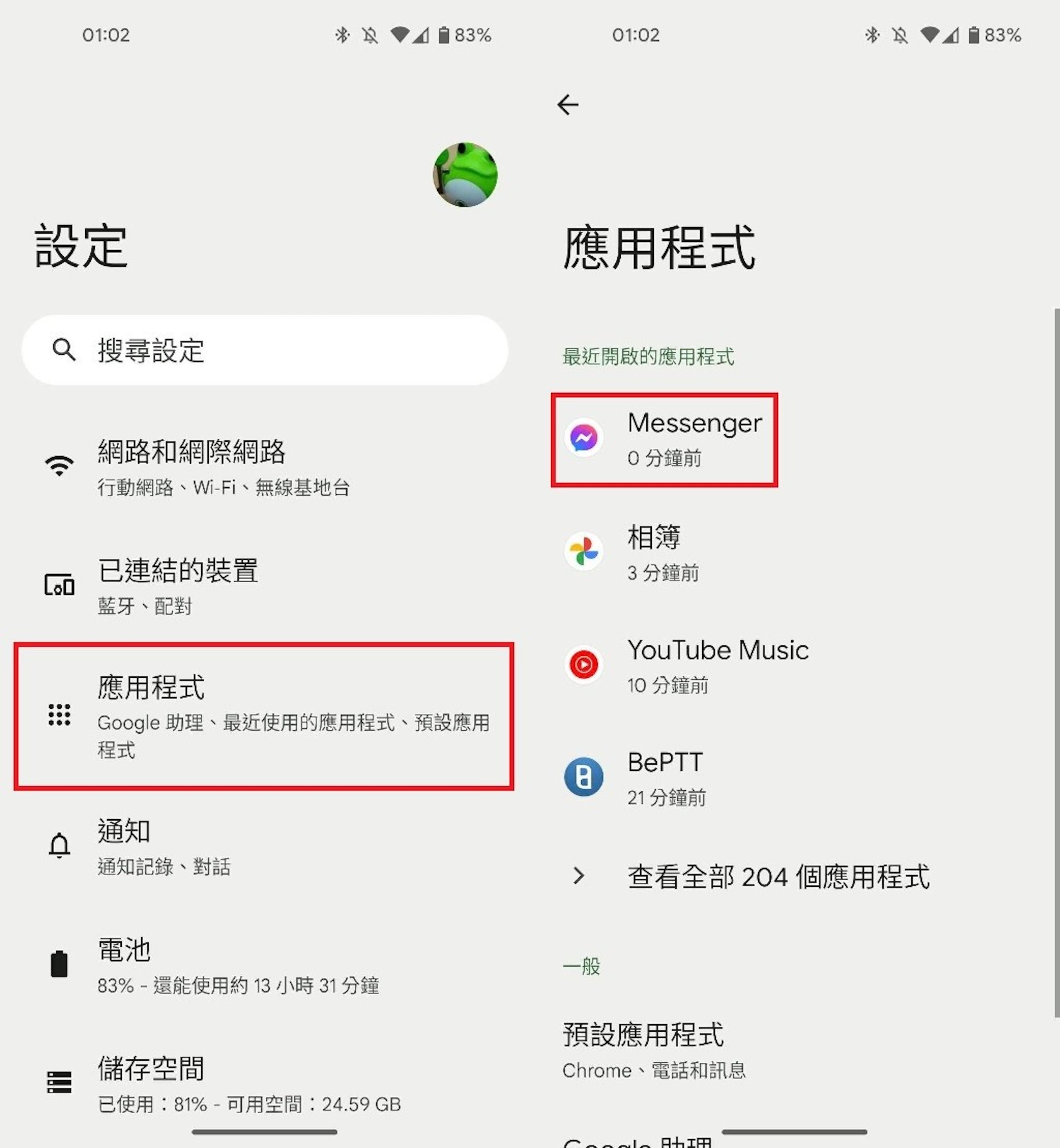
▲如果曾經用過聊天泡泡,但現在怎麼都開不了,那麼先去Android設定中的應用程式看看是否鎖定。在選項中先找到Messenger並點選進入設定。
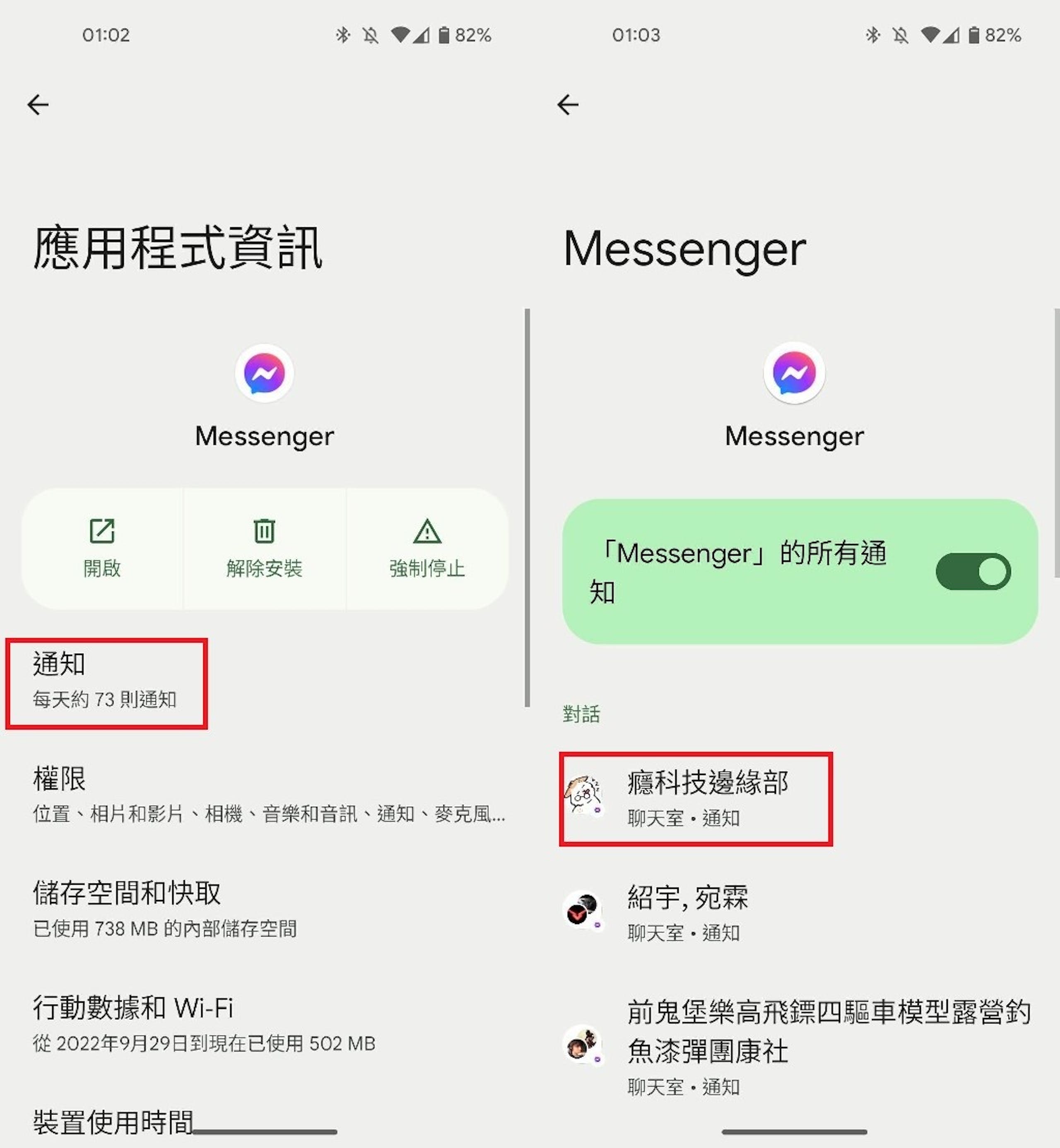
▲在Messenger頁面中點選通知,接著在下一個頁面中找出你想要開啟聊天泡泡的群組。
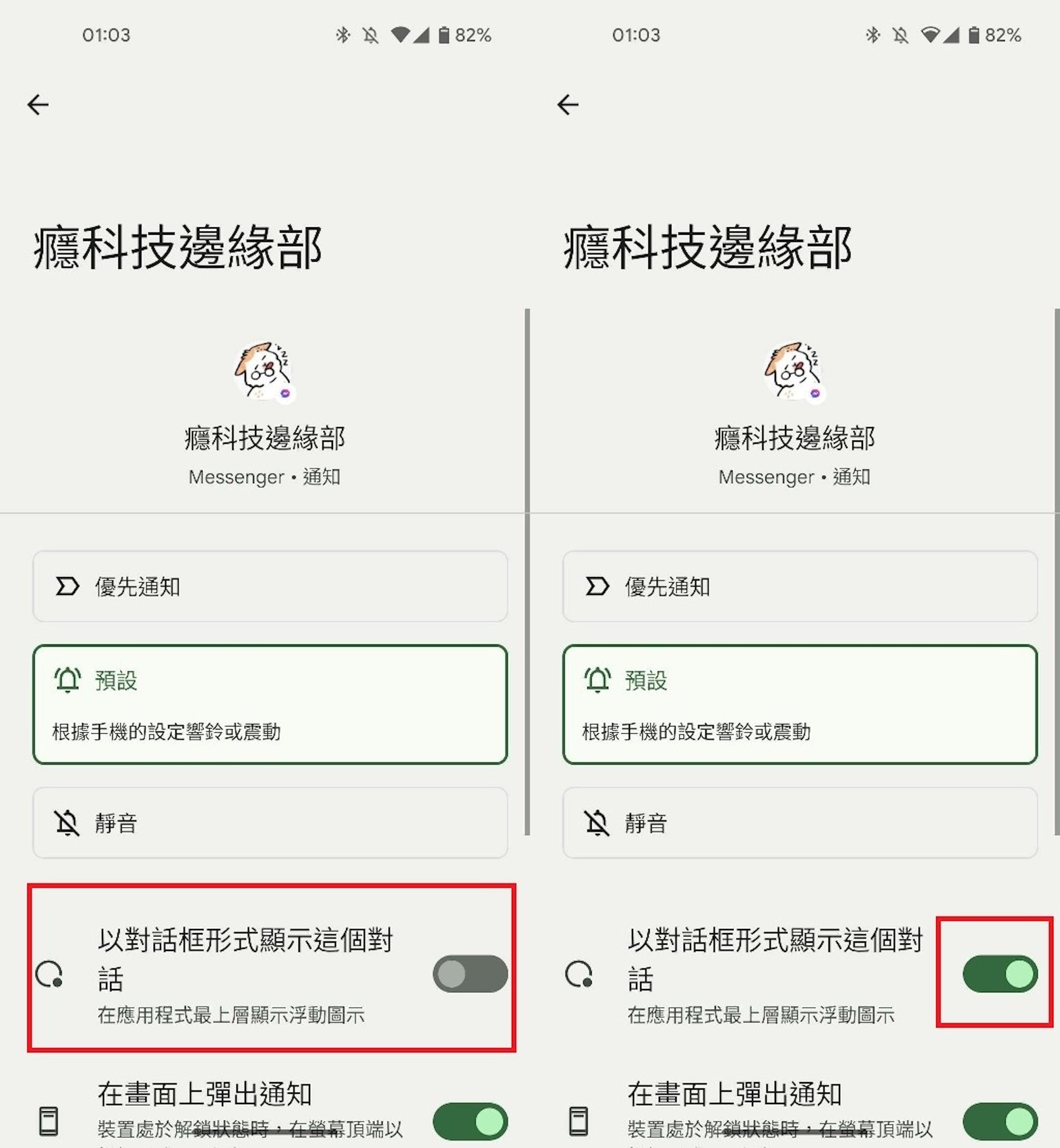
▲通常是這裡的權限被鎖住導致無法在Messenger內開啟聊天泡泡,只要像右圖打開,在依照先前開啟的步驟執行就能開啟。